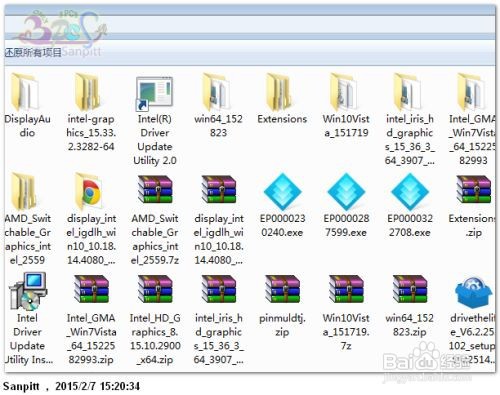1、更新WIN10系统,期望系统更新有完善,即使没有,也可以排除一些其它问题,将系统补丁更新完。点击设置。
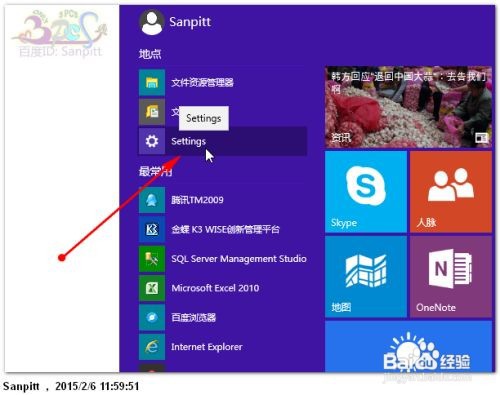
2、进入WINDOWS更新,进行下载更新文件。
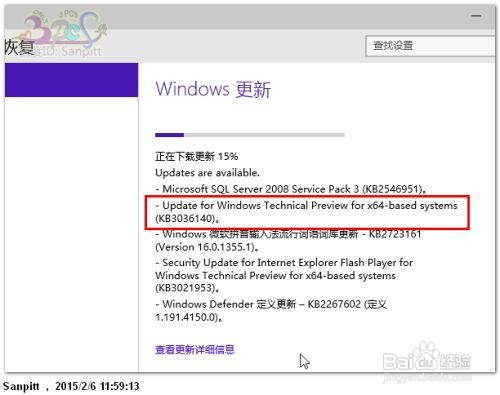
3、安装更新,保持系统为最新,若没有解决,试其它方法。
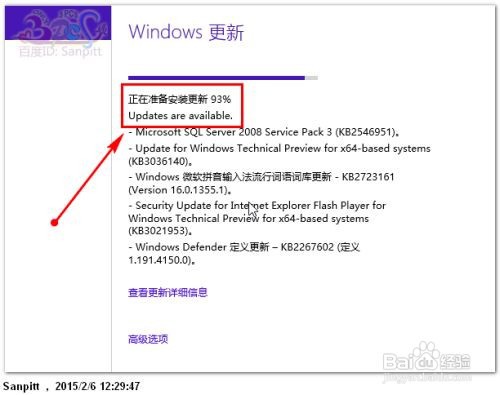
4、在网上查看各种方法,改注册表等都无效,主要原因,还是回到显卡驱动上面。是因为驱动不支持才会出现,去下载对应的驱动,包括一些大神修改版的驱动。
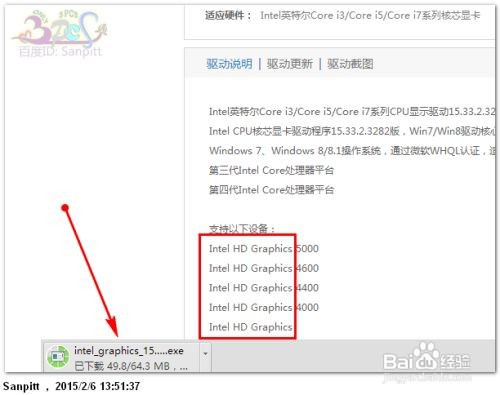
5、换驱动的时需要将驱动卸载,并删除。系统需要重启动,重启之后WIN10系统会马上自动更新安装显卡驱动。这需要设置不自动更新安装驱动由自己选择安装。设置方法可以百度一下。
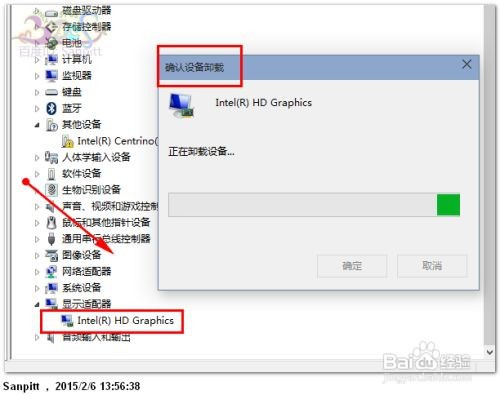
6、测试各种驱动了,下载驱动的方法,找到自己电脑品牌型号相关的显卡驱动,找与自己CPU的核显螽啸镥释相关的驱动,老版本的驱动或大神们针对WIN10修改过的驱动,如WIN7下的驱动也可以安装试试,前提是需要禁用驱动程序强制签名,不然WIN10不会让你安装没有签名的驱动,操作方法可以百度一下。你不是爱折腾的人,最好等WIN10正式版本出来后安装使用吧。